Chromebook'unuzun Batarya Sağlığını Nasıl Kontrol Edebilirsiniz?

Cihazınızın pil sağlığını bilmek, pil ömrünü ve ömrünü ölçmek için çok önemli olabilir. Chromebook kullanıcısıysanız, bu bilgiyi bulmak için birkaç yararlı aracınız vardır, özellikle zaman içinde izlemek istiyorsanız.
Akü İstatistiklerini Crosh ile Kontrol Edin
Piliniz hakkında daha fazla bilgi almanın basit bir yolunu arıyorsanız, Chrome Shell veya CROSH-Bunu yapmanın en kolay yolu. Bir Crosh penceresi açmak için, terminal penceresini açmak için klavyenizdeki Ctrl + Alt + T tuşlarına basın..

Terminalde aşağıdaki komutu yazın ve Enter tuşuna basın:
battery_test

Bu komut size birkaç istatistik gösterir. İlk önce, mevcut pil durumunu (şarj etme / boşalma) pil ömrünün kalan yüzdesiyle birlikte göreceksiniz. Ayrıca yüzde olarak gösterilen pilin sağlığını da göreceksiniz. Sağlık, bataryanın tamamının kullanılabilir kısmını temsil eder ve zaman içinde önemli ölçüde değişmemelidir..

Komut ayrıca, belirli bir süre zarfında akü boşalma miktarını kaydeden basit bir boşalma testi gerçekleştirir. Varsayılan değer 300 saniyedir, ancak komutun sonuna saniye cinsinden bir değer ekleyerek bu zamanı değiştirebilirsiniz:
battery_test 30

Örneğimizde, test 300 yerine 30 saniye sürüyor. Bunu herhangi bir değer için yapabilmenize rağmen, muhtemelen saatlerce süren, dakikalarca süren bu süreye gitmek iyi bir fikir değildir. Sadece değerin girilmesi gerektiğini unutmayın. saniye komuta eklendiğinde.
Test bittiğinde, pilin belirtilen sürede ne kadar boşaldığını size söyler, bu da benzer bir iş yükü altında ne kadar pil ömrünü ölçeceğinizi ölçmenize yardımcı olabilir.
Chrome OS'nin Gelişmiş Güç Menüsünde Gelişmiş Pil İstatistikleri Bulun
Chrome OS'deki birçok şey gibi, en güçlü araçların çoğu sahnelerin arkasına gizlenir. CPU Menüleri ve boşta kalma sürelerinin yanı sıra, zaman içinde pil şarjını ve kaybını gösteren Power Menu'de de durum budur. Oraya gitmek için tarayıcınızda yeni bir sekme açın ve aşağıdaki adresi Omnibox'a yazın:
chrome: // güç
Bir barebones güç menüsü size birkaç gelişmiş seçenek gösterir. Seçeneklerden herhangi birine yakından bakmak için, ilgili “Göster” düğmesine tıklayın..

Batarya Şarj girişinin yanındaki “Göster” düğmesine tıklandığında iki ekran ortaya çıkar: “Batarya Şarj Yüzdesi” ve “Batarya Deşarj Hızı” Durum çubuğunda alacağınızdan daha zahmetli bir şekilde batarya boşalmasını bir seferde% 0,1 oranında keser, böylece Gerçekten mi neler olduğunu görün.

“Batarya Boşalma Hızı” ekranını anlamak biraz daha zor. Üç farklı değer gösteren bir çizgi grafiktir. Aşırı teknik olmadan, bu değerlerin her birinin neyi temsil ettiğine hızlı bir bakış:
- Watt cinsinden Boşalma Hızı: Bu, sadece yüzde değil pilin boşalma hızını enerji aktarımı cinsinden gösterir..
- Hareketli ortalama: Bu, esas olarak veri alt kümelerini kullanarak ve bu daha büyük veri bölümlerine dayanan ortalamaları alarak batarya boşalma hızını düzeltir..
- Binned Ortalama: Bu, veri kümelerini tek, daha büyük bir veri bölümünde birleştirir ve ardından ortalamayı birincil değer olarak kullanır.
En alttaki “Ortalama Üstü” kutusunu kullanarak ortalamanın alınacağı örnek sayısını da belirleyebilirsiniz. Kullanmak istediğiniz örnek sayısını yazın ve ardından “Yeniden Yükle” düğmesini tıklayın. Bununla oynamak size her bir değerin ne anlama geldiği konusunda daha iyi bir fikir verecektir..
Ana güç menüsüne “Boş Durum Verileri” menüsünü de bulacaksınız.

Bekleme durumu verileri doğrudan pil çıkışını göstermez, bunun yerine işlemci çekirdeğini ve her birinin ne yaptığını gösterir. İşlemcide neler olup bittiğini görmek için iyi bir yol. Ama sana karşı dürüst olacağım: Burada çok fazla veri var ve muhtemelen dikkat etmekten daha fazla umursuyorsun. Yine de, her işlemci çekirdeğinin ne yaptığını genel olarak görmek güzel olabilir.
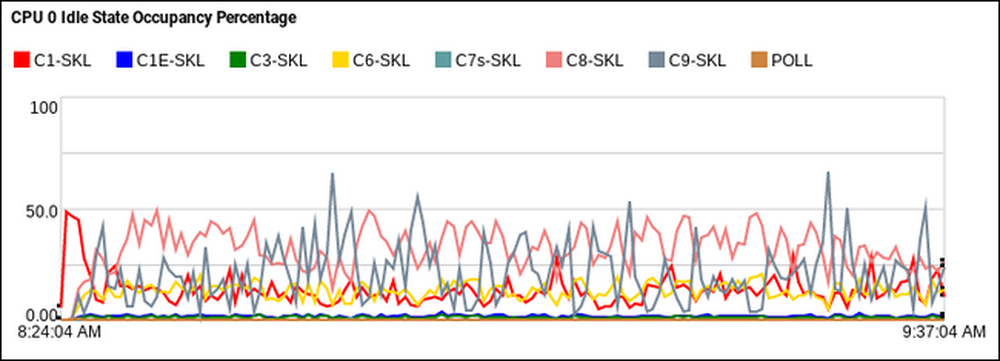 Bir CPU çekirdeğine bir bakış.
Bir CPU çekirdeğine bir bakış. Son olarak, test sırasında hiçbir şey yapamadığım “Frekans Durum Verileri” ekranı var. Bunun Intel yongaları ile ilgili bir hata olabileceği ortaya çıktı. Belki bir gün çözülecek, ancak bu hatanın Chrome 41'den beri ortaya çıktığı göz önüne alındığında, nefesimi tutmuyorum. Öncelik listesinde çok yüksek olduğunu hayal edemiyorum.

Dışarıda, cihazınızın bataryası hakkında bilmek isteyebileceğiniz her şeyi size söyleyebilecek bir araç bulunmamasına rağmen, bu araçlar Chromebook'unuzun kaputunun altında olup bitenleri öğrenmek için harika bir başlangıç..




